อัปเดต iOS16 มีฟังก์ชั่นเด่นอะไรบ้าง ควรอัปเดตดีไหม?

จริงๆ เวลาก็ผ่านมาประมาณ 2-3 วันหลังจากที่ Apple ได้ปล่อย iOS 16 มาให้ผู้ใช้งานทั่วไปได้อัปเดตกันนะครับ โดยเป็นตัวแรกที่ได้ปล่อยออกมา หลังจากที่ประกาศเปิดตัวไปเมื่อหลายเดือนก่อน ซึ่งหลายคนก็อาจจะอยากรู้ว่า iOS 16 มันมีอะไรที่เราสามารถใช้งานได้บ้าง มีอะไรที่น่าว้าว ในบทความของ TamKung วันนี้เราจะมาดูกันว่า iOS16 มีฟังก์ชั่นเด่นอะไรบ้าง ควรอัปเดตดีไหม?
จริงๆ แล้วผมก็เคยเขียนบทความเกี่ยวกับ iOS 16 กันมาบ้างแล้ว ซึ่งตอนนั้นจะเป็นการลองใช้งานเมื่อสมัยยังเป็น Beta อยู่นะครับ หากสนใจก็สามารถเข้าไปอ่านการใช้งานและรีวิวสั้นๆ ได้นะครับ (ลองใช้ iOS 16 เท่าที่จะหามาใช้ได้ มีอะไรน่าสนใจ แล้วมันจะดีไหมนะ?)
หน้าจอล็อคที่มีความเป็นเอกลักษณ์ เป็นตัวเรา ดูสวยงาม และเพิ่มพื้นที่ที่มีประโยชน์ยิ่งขึ้น
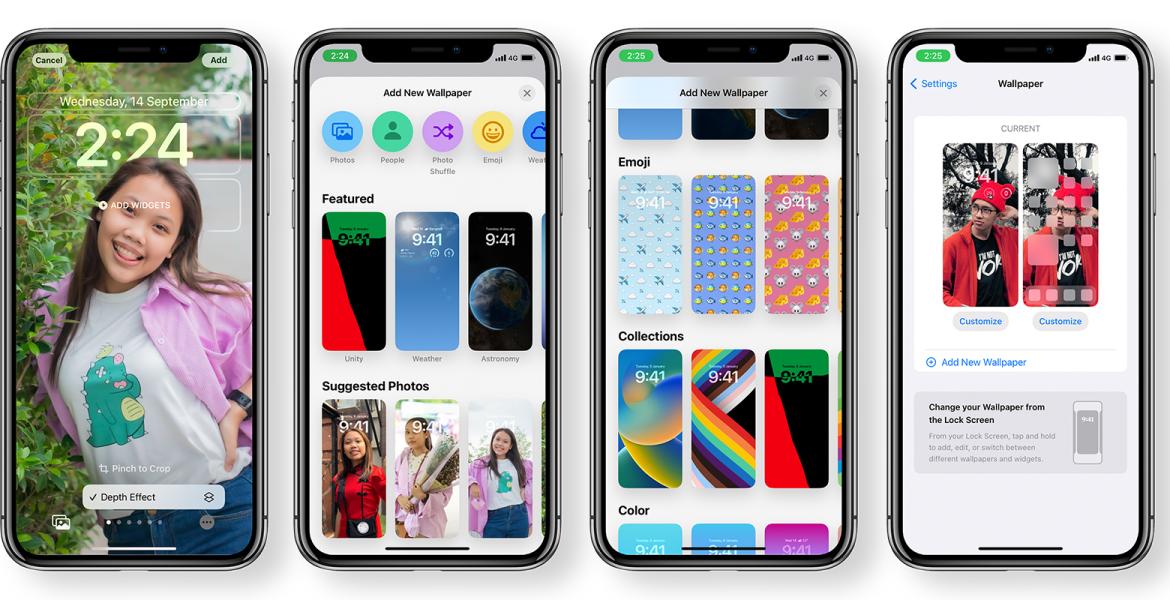
โดยหน้าจอล็อคได้รับการปรับปรุงและสร้างสรรค์ขึ้นใหม่ นั่นทำให้เราสามารถปรับแต่งความสามารถได้ละเอียดยิ่งขึ้น มีตัวเลือกใส่เอฟเฟ็กต์ความลึกให้กับรูปภาพในหน้าจอล็อคที่จะทำให้มีความเป็นมิติมากขึ้น ทำให้รูปภาพอยู่หน้าจอล็อคสวยงาม และยังปรับแต่งฟอนต์ของนาฬิกาได้อีกด้วย แถมนอกจากนี้ ยังมีตัววิดเจ็ตใหม่ๆ ให้เราสามารถเลือกมาแสดงผลบนหน้าจอล็อค ที่จะช่วยให้เราสามารถมองเห็นข้อมูลที่มีประโยชน์ได้ง่ายขึ้น เช่นกิจกรรมในปฏิทินที่กำลังจะเกิดขึ้น ระดับแบตเตอรี่ การตั้งปลุก ซึ่งในอนาคตก็จะมีการพัฒนาแอปอื่นๆ ออกมาให้สามารถใช้งานร่วมกันได้ดีขึ้น
สิ่งที่ผมประทับใจมากๆ นั่นคือเรื่องของภาพหน้าจอล็อค ที่ครั้งนี้เหมือนจะได้แรงบันดาลใจมาจาก Apple Watch โดยที่เราสามารถเปลี่ยนหรือสร้างหน้าจอล็อคได้หลายชิ้น แล้วเลือกสลับได้ตามใจเราเลย และมีฟีเจอร์ให้เครื่องทำการเปลี่ยนรูปหน้าจอล็อคได้โดยอัตโนมัติอีกด้วย ทีนี้การใช้งาน iPhone ก็จะไม่น่าเบื่ออีกต่อไปเลยละครับ
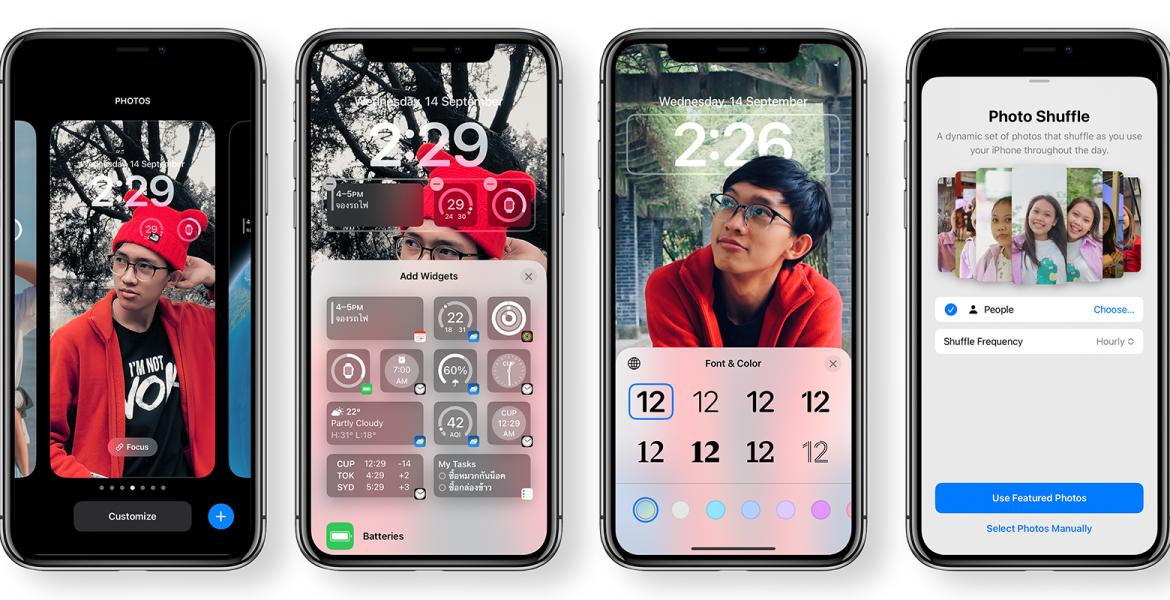
แนะนำสำหรับผู้ที่ต้องการเอารูปภาพมาใส่เป็นหน้าจอล็อคนะครับ ก็ควรจะเป็นรูปภาพที่เหมาะสมกับขนาดหน้าจอ สามารถย่อขยายใหญ่ได้พอดี และก็ไม่จำเป็นต้องเป็นภาพแบบ Portrait ก็ได้ซึ่งเราจะสามารถปรับขนาดรูปภาพได้โดยการใช้นิ้ว ย่อ ขยายได้เลย โดยหากต้องการใช้ฟีเจอร์ภาพพื้นหลังแบบระยะชัดลึกจะต้องไม่ใส่วิดเจ็ตที่ด้านล่างนาฬิกาเพิ่ม โดยเปิด-ปิด ได้ที่มุมด้านล่างของหน้าจอครับ
ในส่วนของการแจ้งเตือน ก็เลือกเลื่อนลงไปด้านล่างสุด เพื่อให้มีพื้นที่ตรงกลางหน้าจอที่มากขึ้น มีการปรับเปลี่ยน Animation ของการแจ้งเตือนอีกนิดหน่อย แต่ก็ไม่มาก ใช้งานง่าย และในส่วนของปุ่มลัด จากเมื่อก่อนเราจะมีปุ่มกล้องถ่ายรูปและปุ่มเปิด-ปิดไฟฉาย แต่ตอนนี้มันจะเหลือเพียงปุ่มเดียว และเป็นปุ่มสำหรับการตั้งค่าเปิด-ปิดโหมดโฟกัส โหมดนอนหลับ โหมดพระจันทร์ต่างๆ แทนครับ
แอป iMessage แอปข้อความการอัปเดตที่ทำให้ใช้งานได้ง่ายขึ้น
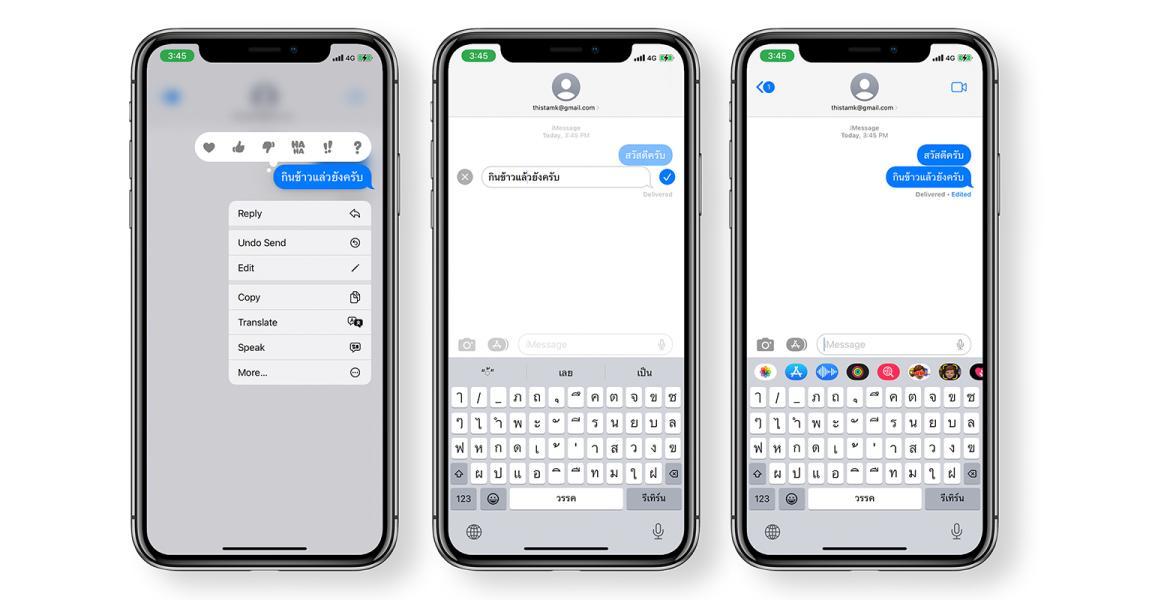
ในที่สุดก็ทำเหมือนกับชาวบ้าน แอปแชทอื่นๆ แล้วนะครับ สำหรับ iMessage ที่ทำให้เราสามารถกดเลือก Undo หรือ ลบข้อความที่พึ่งส่งไปล่าสุดได้ กันได้เพื่อกดส่งผิด จะได้ไม่มีปัญหากัน หรือจะเป็นปุ่มสำหรับการแก้ไขข้อความที่ส่งไปแล้ว ก็สามารถทำได้แล้วนะครับ
นอกจากนี้แอปข้อความหรือ iMessage ครั้งนี้ยังได้พัฒนาในเรื่องของการเชิญเพื่อน หรือคนในครอบครัวให้มาเข้าร่วม SharePlay หรือการเล่นวิดีโอแล้วให้เพื่อนๆ ในกลุ่มได้ดูไปพร้อมกันได้ หรือจะเป็นการแชร์ไฟล์หรือข้อมูลต่างๆ ก็มีลูกเล่นมาให้ได้เล่นอีกค่อนข้างเยอะ ก็ลองเอาไปเล่น เอาไปปรับใช้ดูนะครับ
ฟีเจอร์ใหม่บนแอปรูปภาพ กับการไดคัทรูปออกจากพื้นหลังแบบรวดเร็ว
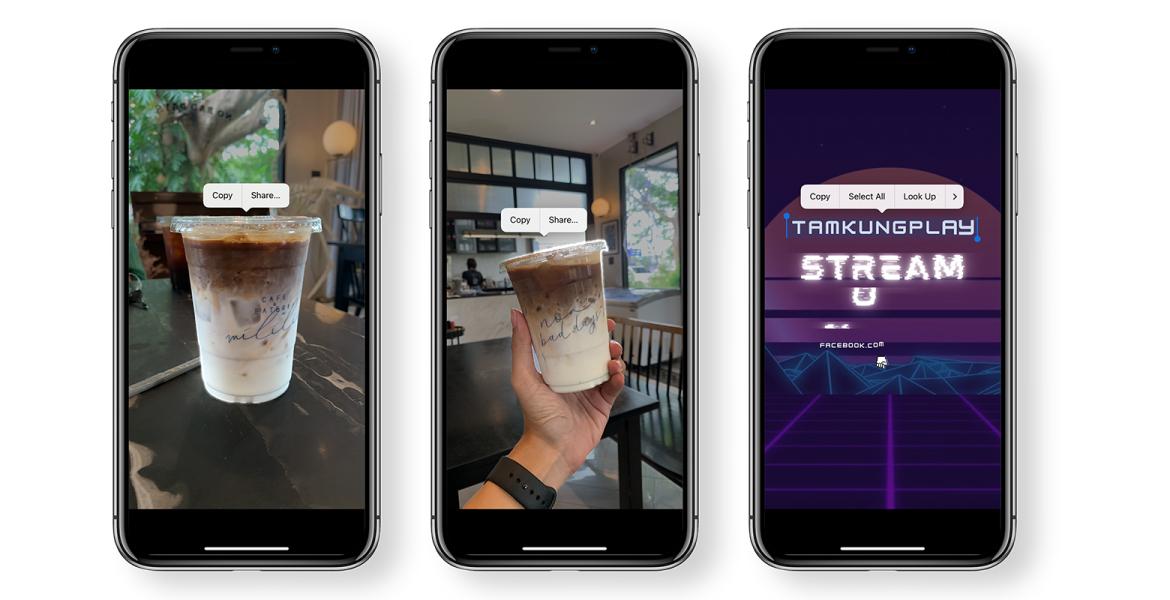
สำหรับใครที่เป็นสายต้องการภาพ Png เอาไปทำเป็นมีมหรือเอาไปใช้งานต่างๆ ก็สามารถใช้ประโยชน์ของแอปรูปภาพได้ โดยเราจะสามารถกดค้างบนรูปภาพที่มีวัตถุที่อยู่ในภาพ แล้วกดคัดลอกหรือกดแชร์ไปที่อื่นได้แล้ว ซึ่งเราสามารถคัดลอกรูปเอาไปส่งในแชทของเพื่อน หรือจะส่งให้ใครก็ได้ และเรายังสามารถกดเลือกดูคุณสมบัติจากภาพได้ด้วย ว่ามันคือรูปภาพของออะไร และยังบอกสถานที่ที่ถ่ายรูปได้แม่นยำมากขึ้นด้วยครับ
นอกจากนี้ในแอปรูปภาพ ยังมีในส่วนของคุณสมบัติข้อความในรูปภาพได้แล้ว โดยสามารถกดและคัดลอกหรือกดแปลภาษาเลยก็ทำได้ นอกจากนี้ยังสามารถตรวจจับข้อความที่อยู่ในวิดีโอได้อีกด้วยละครับ และก็สามารถคัดลอก แล้วกดแปลภาษาหรือแปลงเป็นสกุลเงินและอื่นๆ อีกมากมายเลย
แอปสุขภาพที่จะเตือนให้เราทานยาให้ตรงเวลา
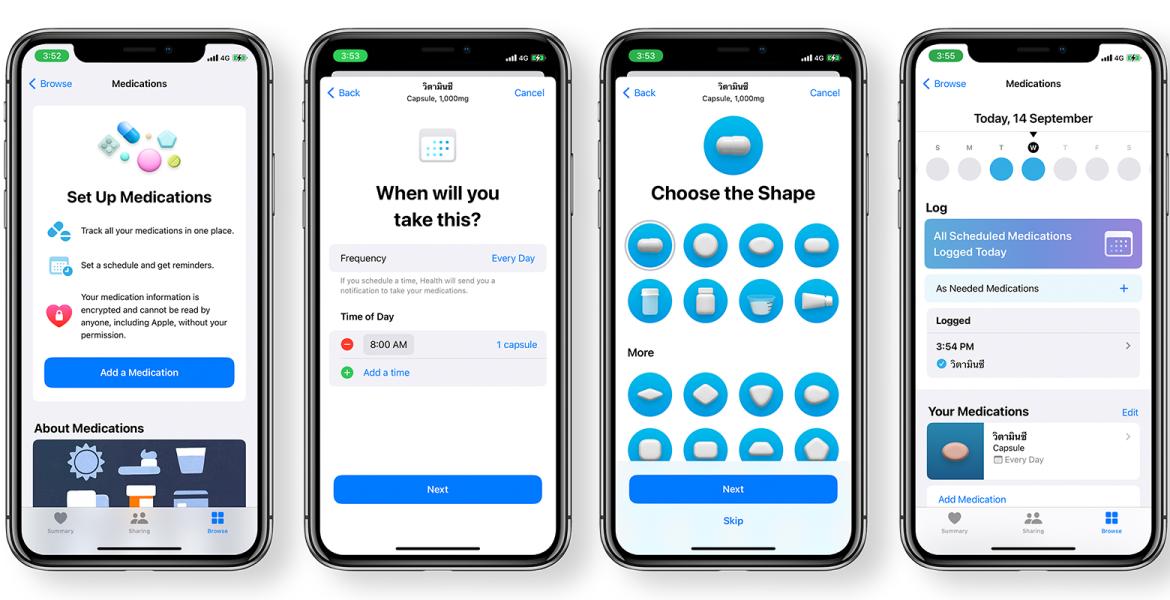
อย่างที่ทราบกันดีว่า หลายคนอาจจะลืมการกินยา หรือกินยาไม่ตรงเวลาอยู่บ่อยครั้ง แต่เราไม่เคยคิดจะลืมหยิบโทรศัพท์ออกห่างจากตัวเราเลย ทำให้ iOS 16 เพิ่มฟีเจอร์การเตือนให้ทานยาอย่างตรงเวลา ซึ่งก็จะมีตัวติดตามการทานยาในตัวเอง นอกจากนี้เรายังสามารถส่งออกไฟล์หรือข้อมูลเหล่านี้ให้กับแพทย์เพื่อตรวจสอบอาการต่างๆ ได้ง่ายยิ่งขึ้นครับ
จริงๆ แล้วยังมีฟีเจอร์รอให้เราได้ลองเล่นอีกเยอะแยะเลยครับ สำหรับ iOS 16 ก็น่าจะเป็นอะไรที่หลายคนรอคอย ถึงแม้ว่าหลายคนที่อัปเดตไปแล้วต่างบอกว่า ใช้ iOS 16 แล้วแบตเตอรี่หมดเร็วมากนั้น เท่าที่ผมใช้งานมา ก็ยังไม่มีปัญหาว่าแบตเตอรี่จะหมดเร็วขนาดนั้น แต่ก็ต้องดูการใช้งานและสภาพแวดล้อมประกอบด้วยนะครับ แต่อย่างไรก็ดี หากผู้ใช้งาน iPhone ยังไม่อยากจะอัปเดตเป็น iOS 16 ทาง Apple ก็ได้ออกตัว iOS 15.7 ซึ่งแนะนำให้ผู้ใช้งานทั่วไปอัปเดตนะครับ เพราะมันเป็นการอัปเดตในเรื่องของความปลอดภัยและอุดช่องโหว่นั่นเอง
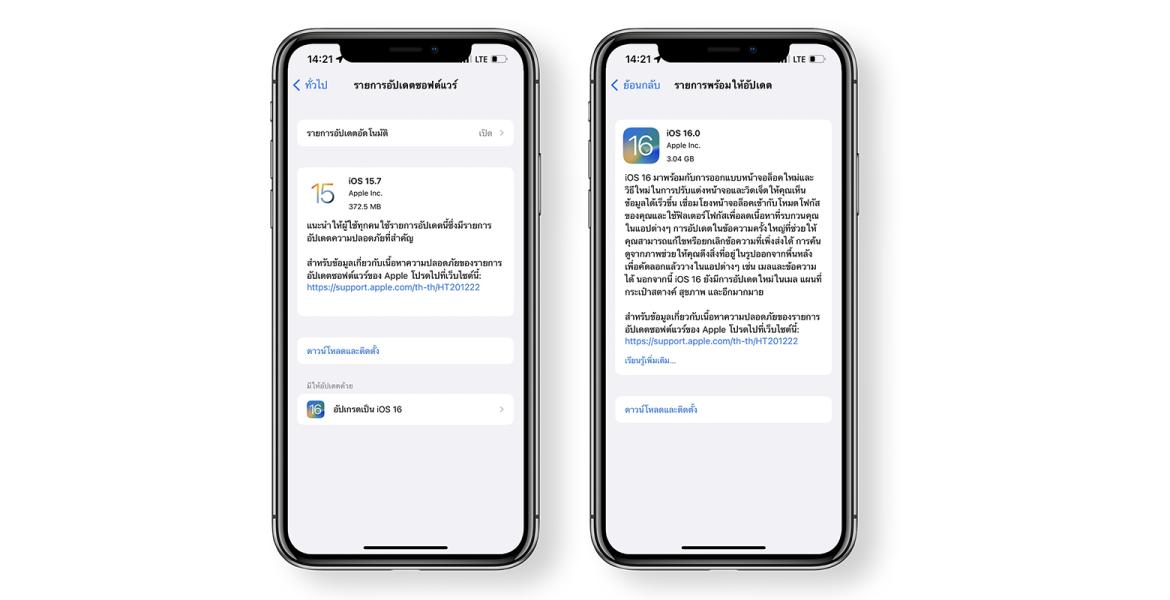
อุปกรณ์ที่รองรับ iOS 16
ใช่ว่าทุกรุ่นของ iPhone จะสามารถอัปเดต iOS 16 ได้ เพราะเนื่องจากความสามารถที่ iOS 16 ทำได้นั้นจำเป็นต้องใช้พลังงานในการประมวลผลที่ค่อนข้างมาก ทำให้ iPhone หลายรุ่นไม่ได้ไปต่อ โดยรุ่นที่ยังสามารถอัปเดต iOS 16 ได้ก็จะต้องเป็น iPhone 8 ขึ้นไปครับ ส่วนนอกจากนั้นก็ไม่สามารถอัปเดตไปใช้งาน iOS 16 ได้ครับ

วิธีการอัปเดต iOS 16
หากเพื่อนๆ อยากจะติดตั้ง iOS 16 เพื่อนๆ ก็สามารถทำได้หลายวิธีการ โดยคร่าวๆ เราจะสามารถอัปเดต iOS ได้ทั้งหมด 2 วิธี
- วิธีที่ 1 อัปเดตผ่านตัวเครื่อง iPhone ของเรา (ง่ายที่สุด)
เข้าไปที่ Settings (การตั้งค่า) > General (ทั่วไป) > Software Update (รายการอัพเดตซอฟต์แวร์) > แตะ Download & Install (ดาวน์โหลดและติดตั้ง)
-
วิธีที่ 2 อัปเดตผ่าน iTunes
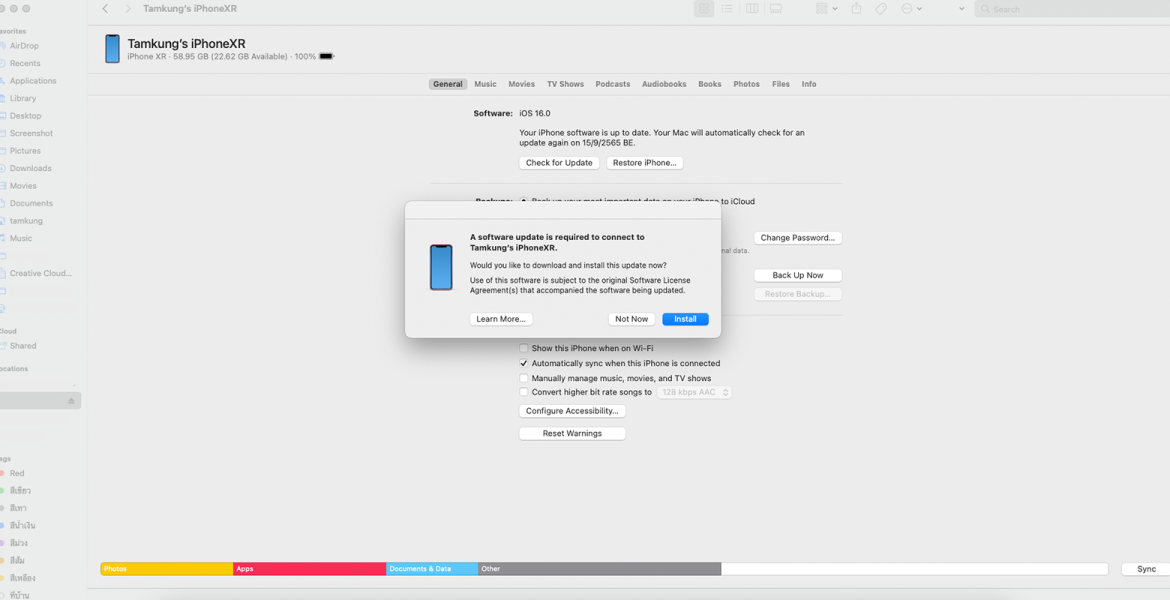
เชื่อมต่อ iPhone เข้ากับ Mac ด้วยสาย Lightning > เปิด Finder ขึ้นมา > คลิกไอคอนรูป iPhone ด้านข้าง > รอระบบตรวจสอบรายการอัปเดต จากนั้นคลิก อัปเดต
